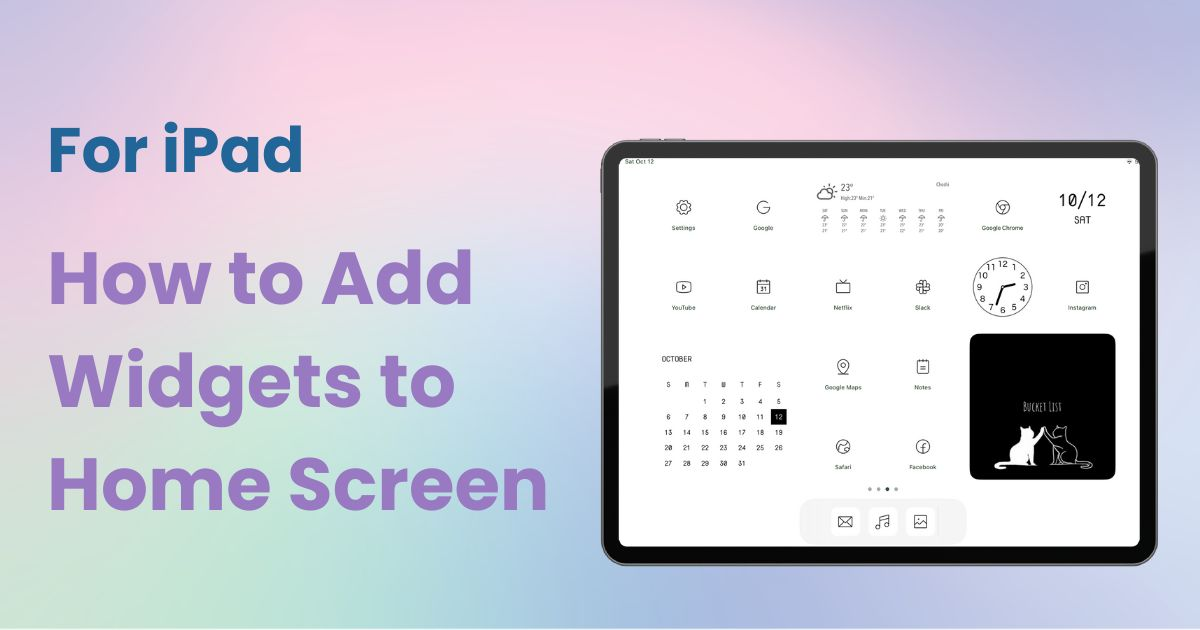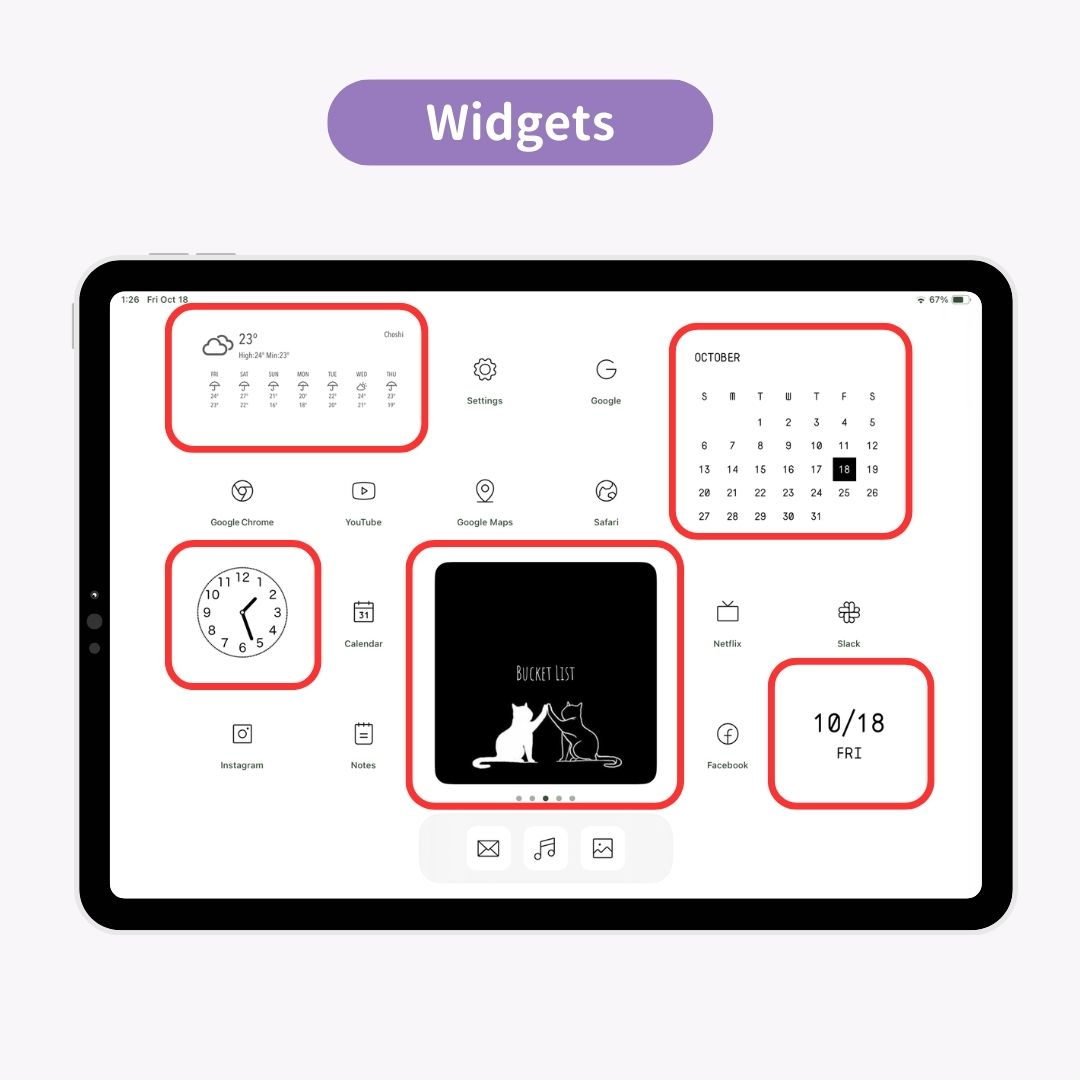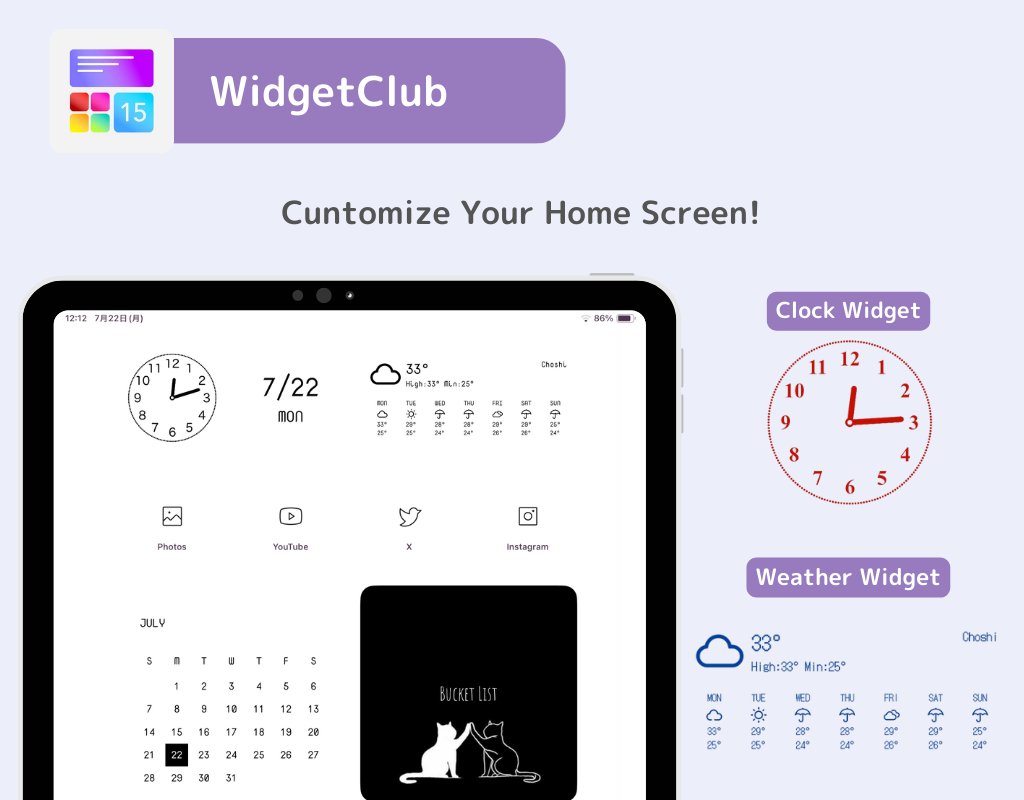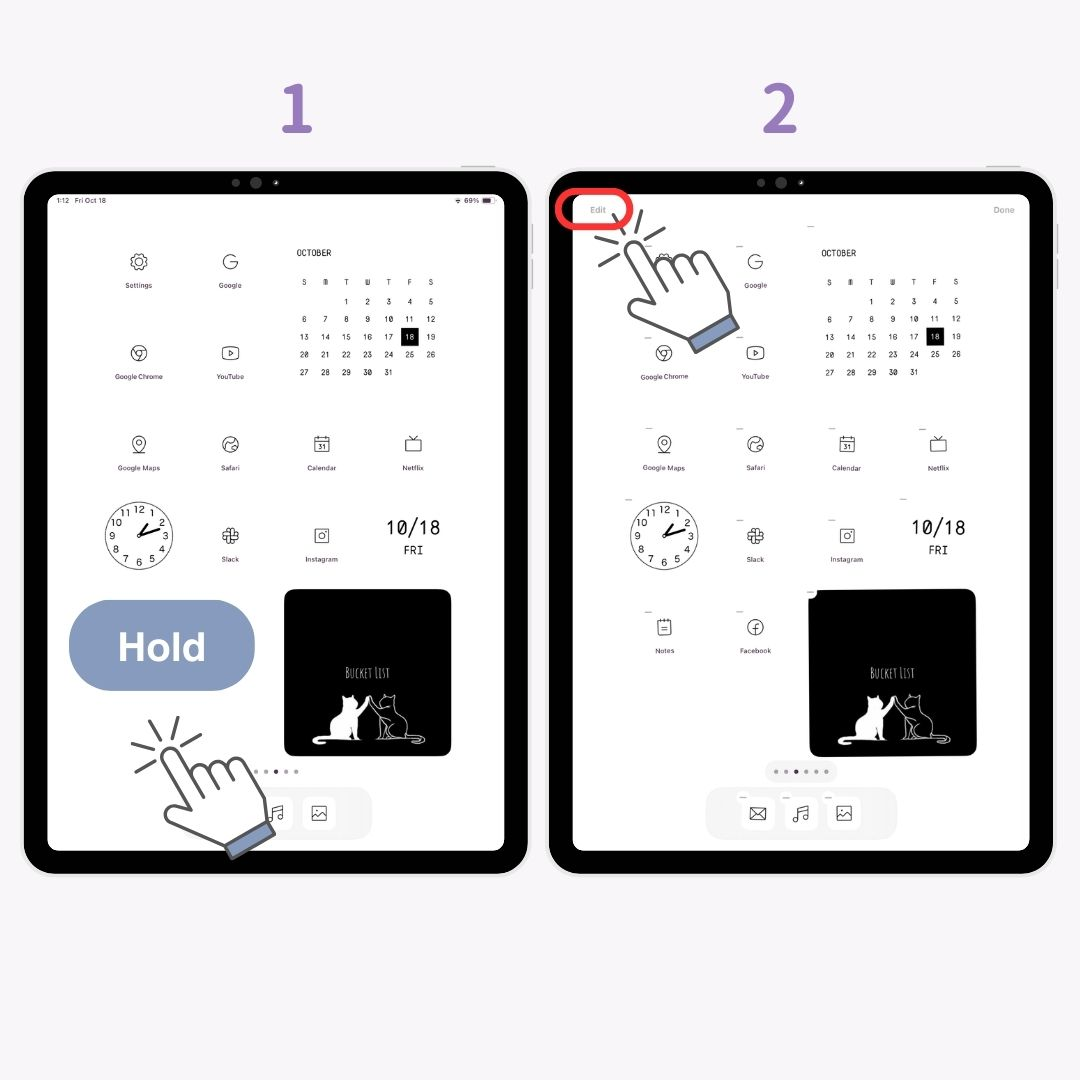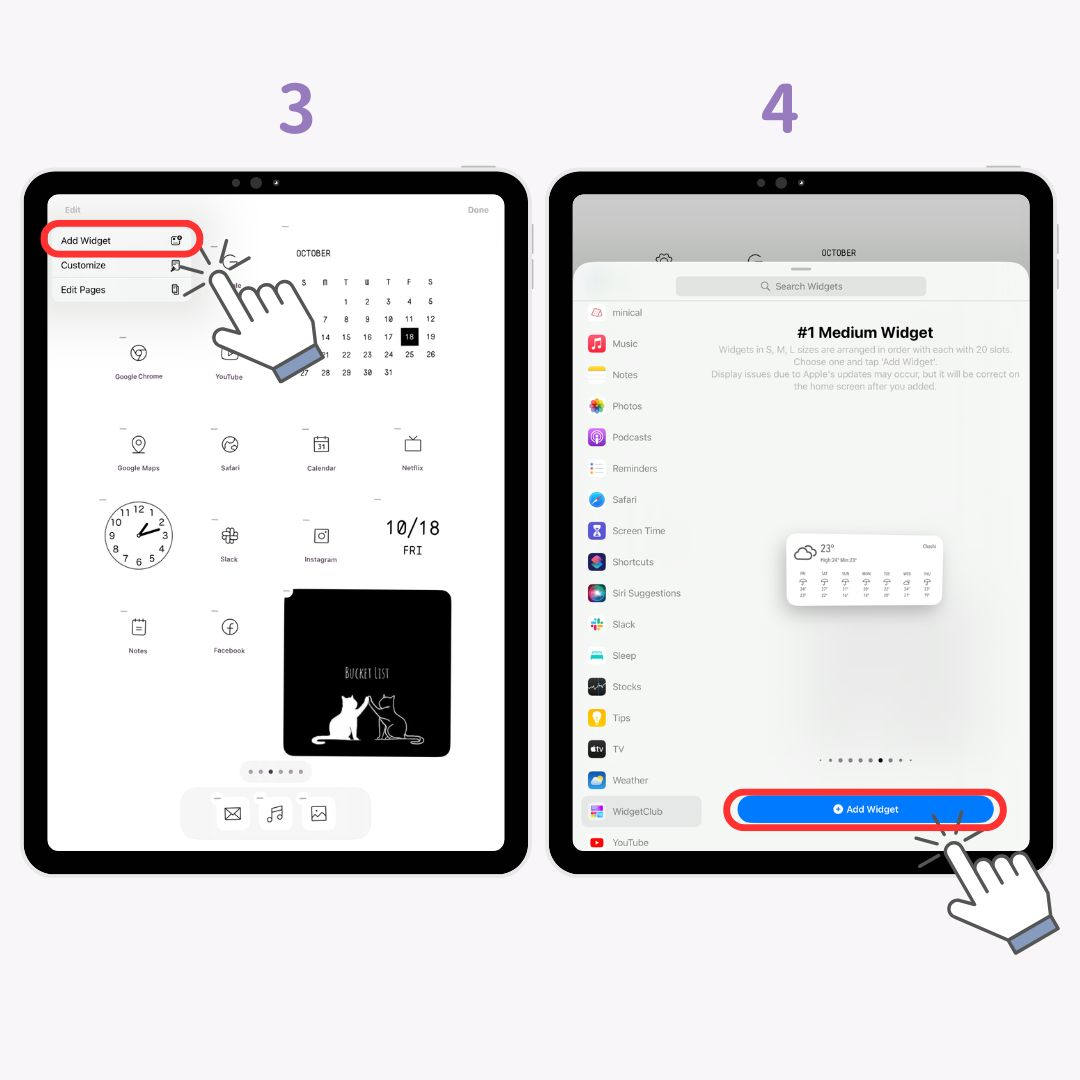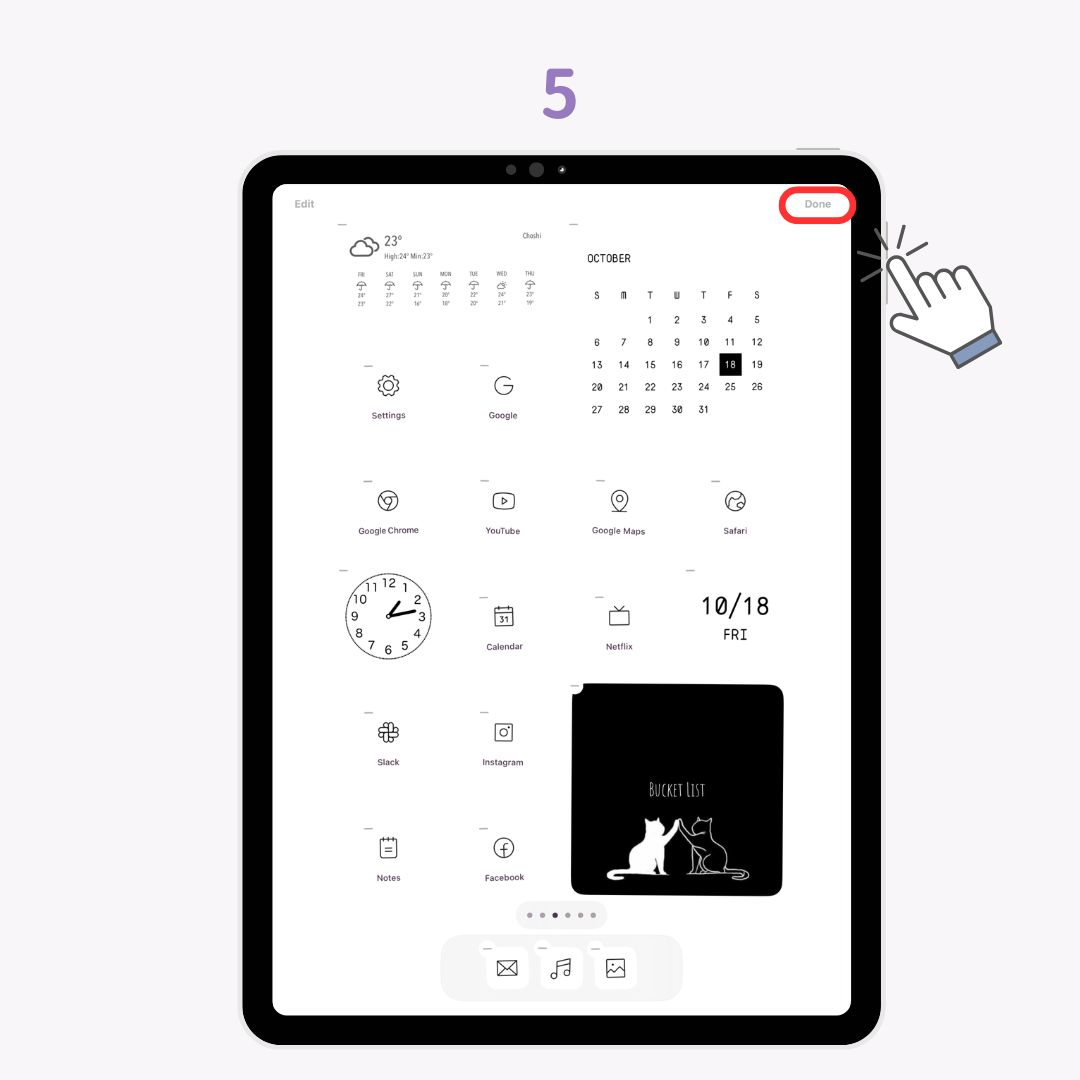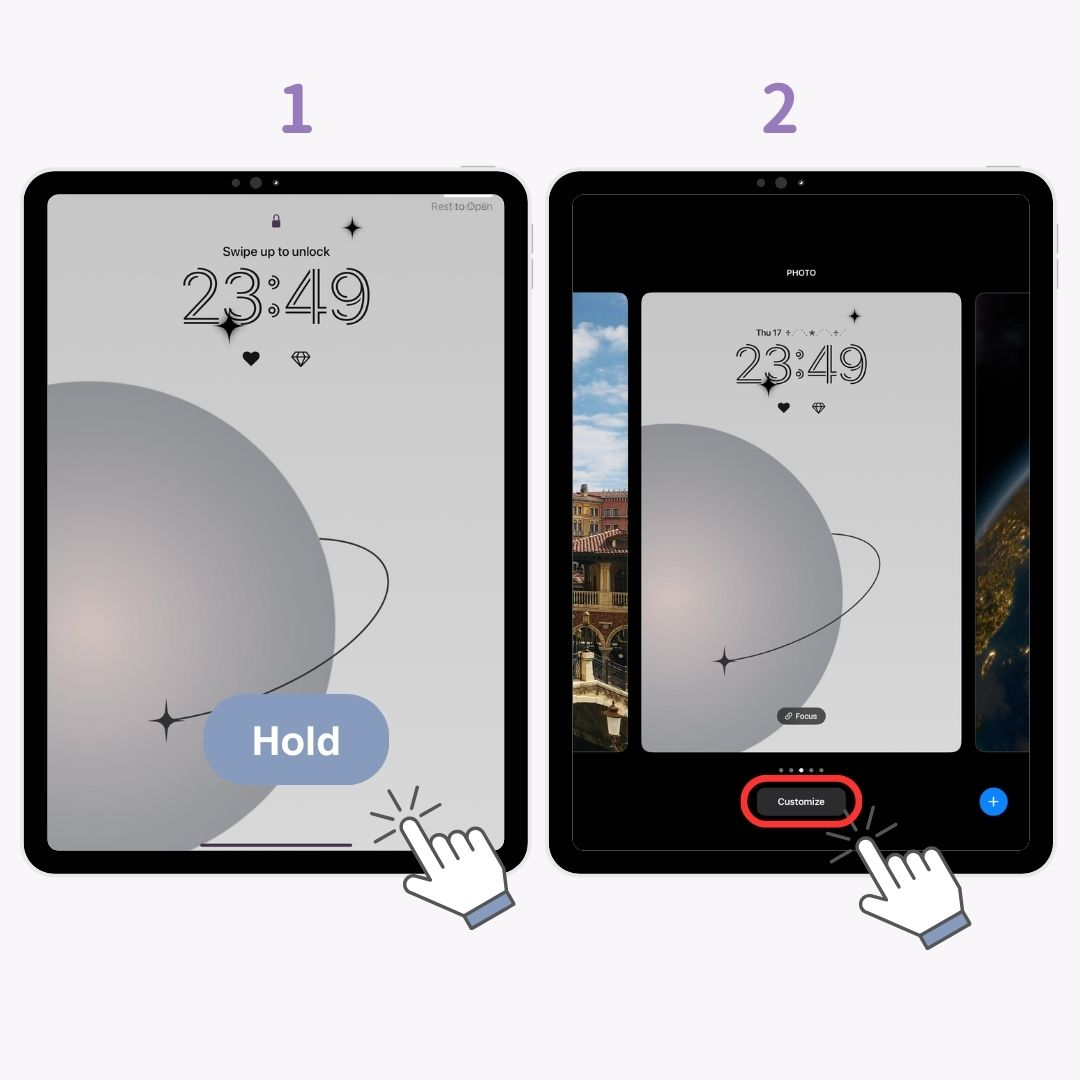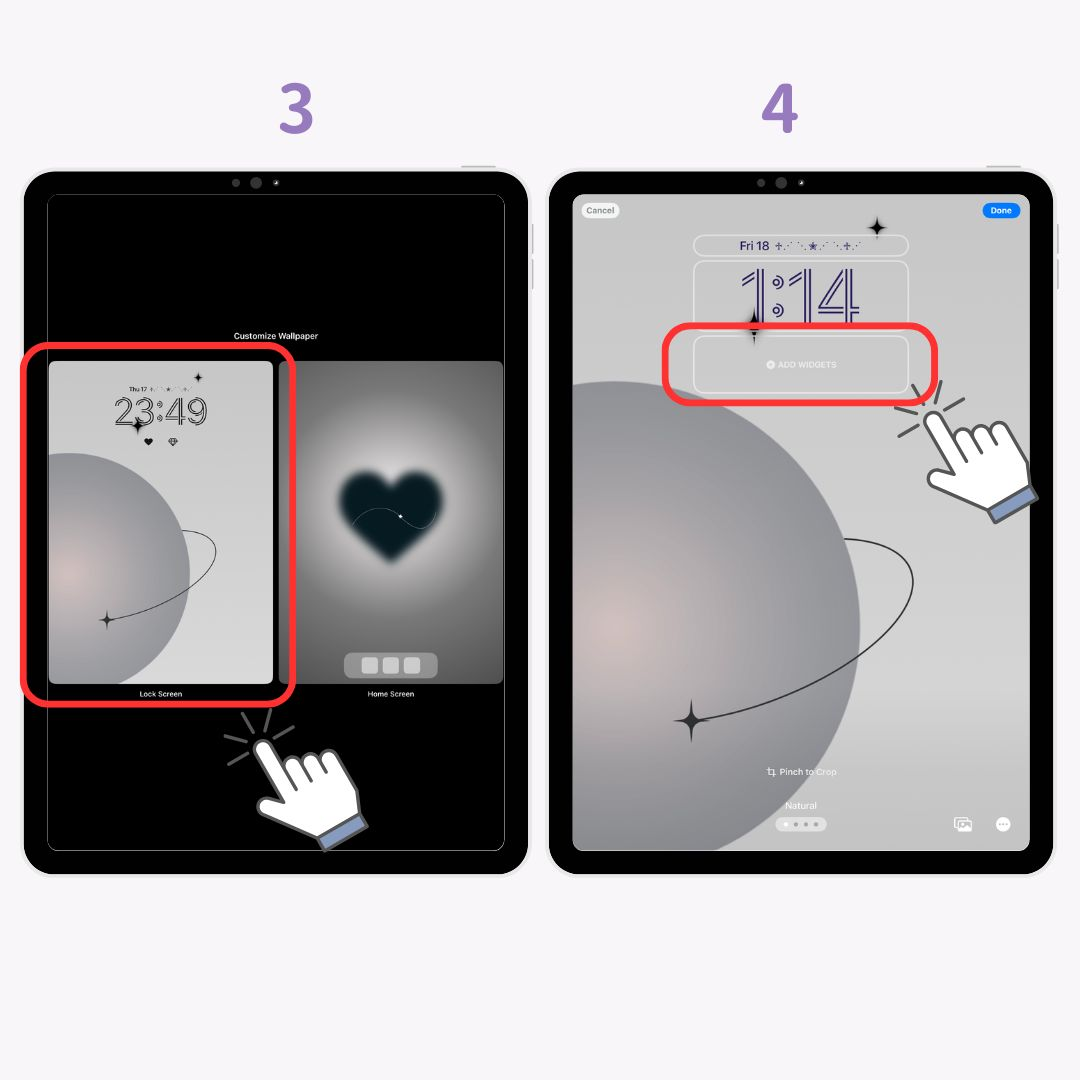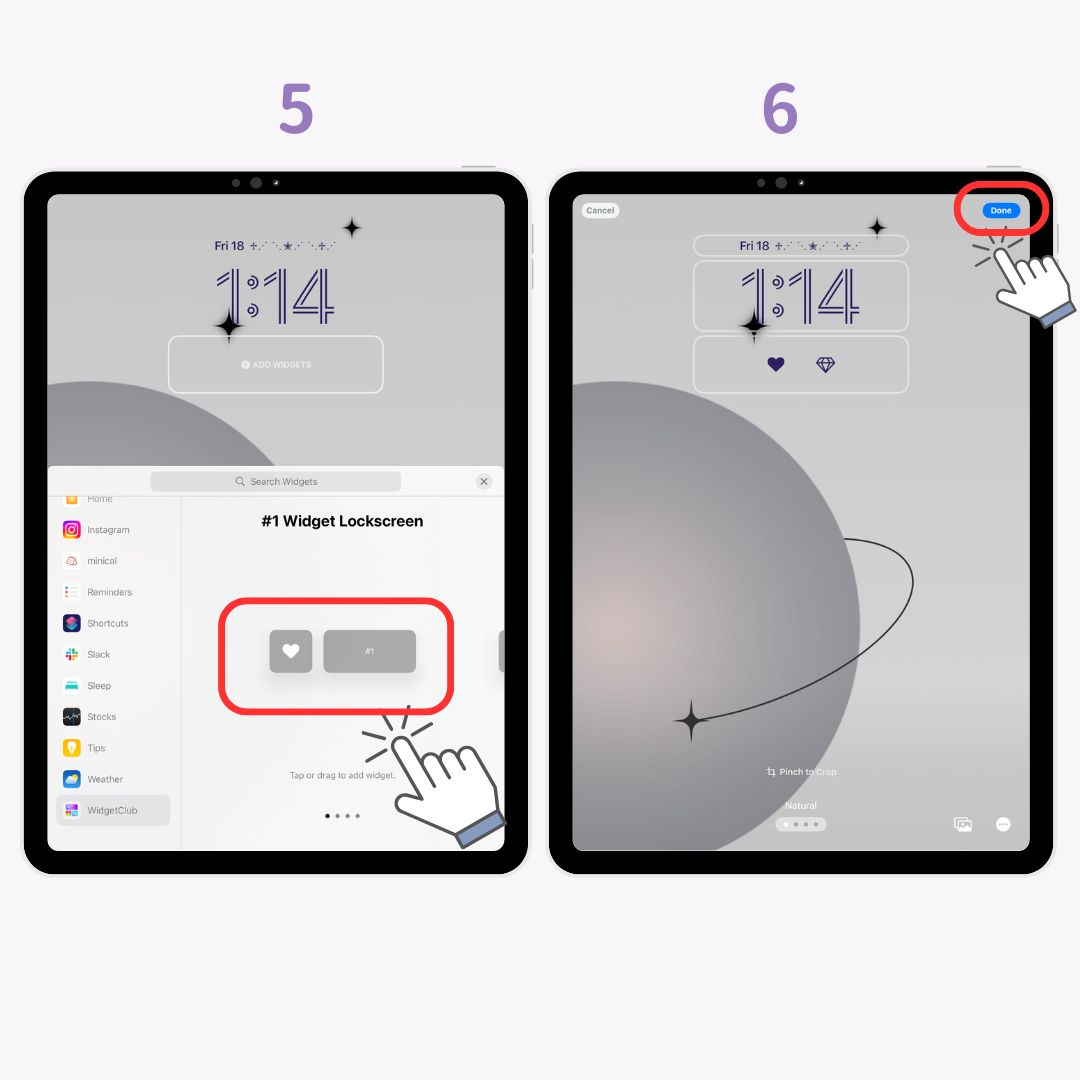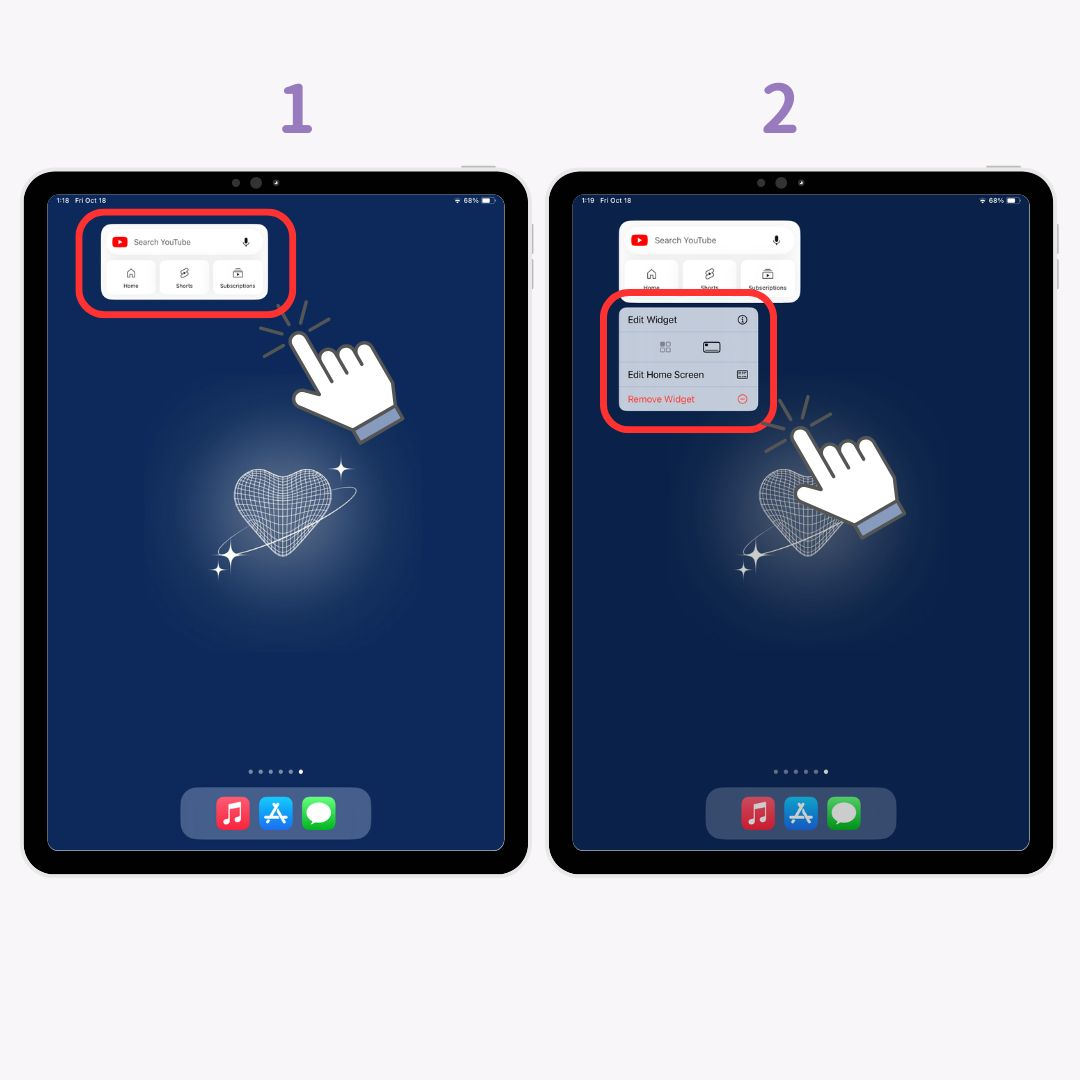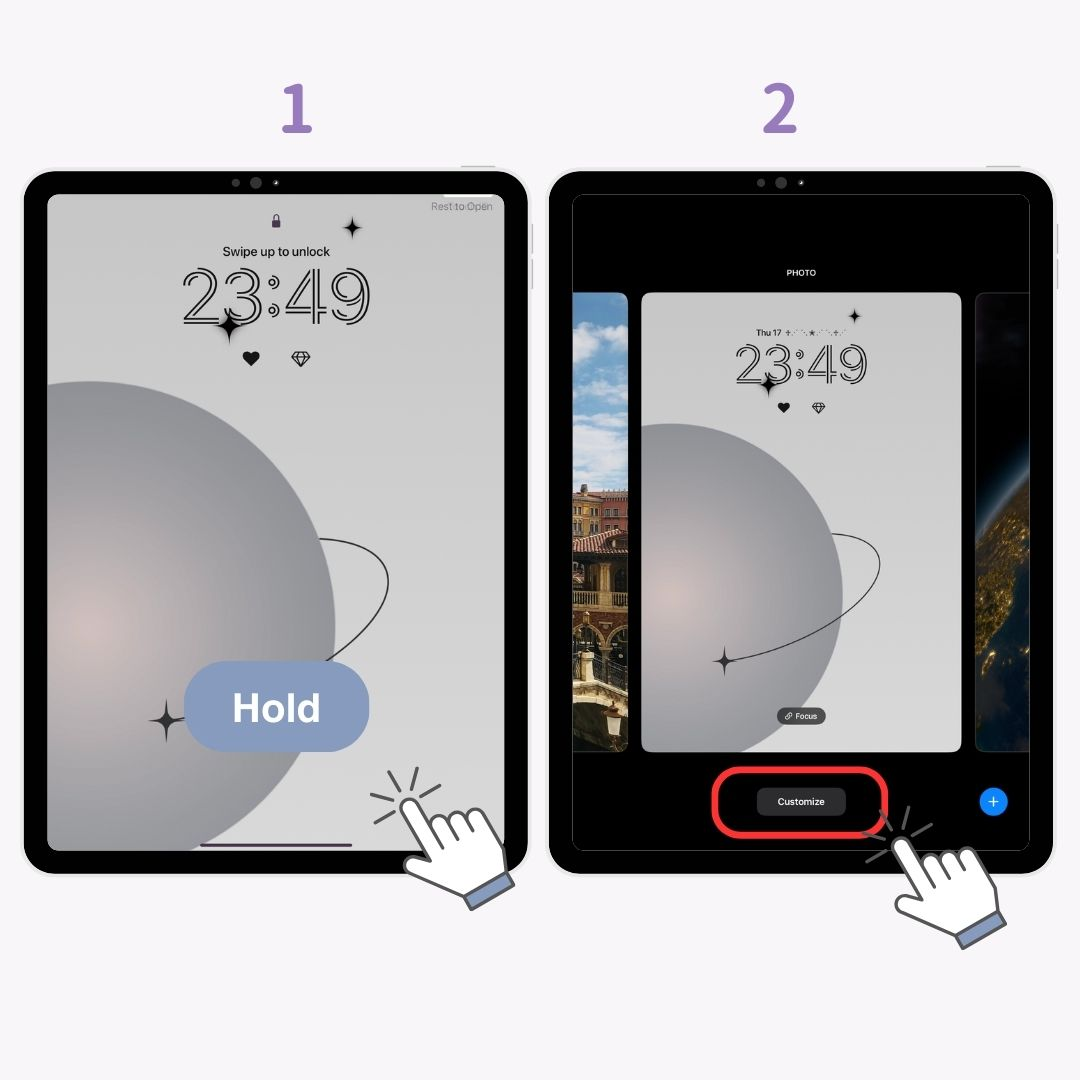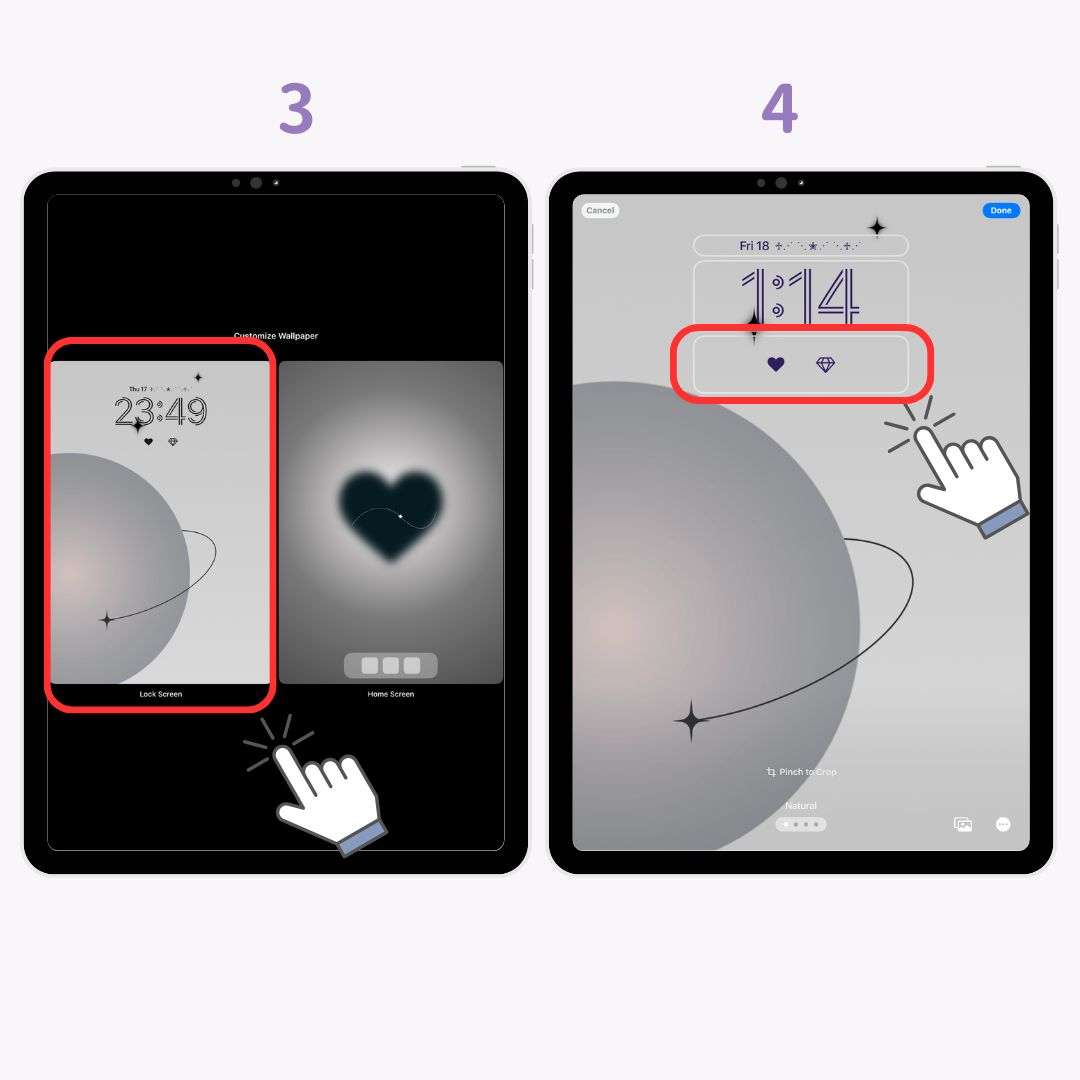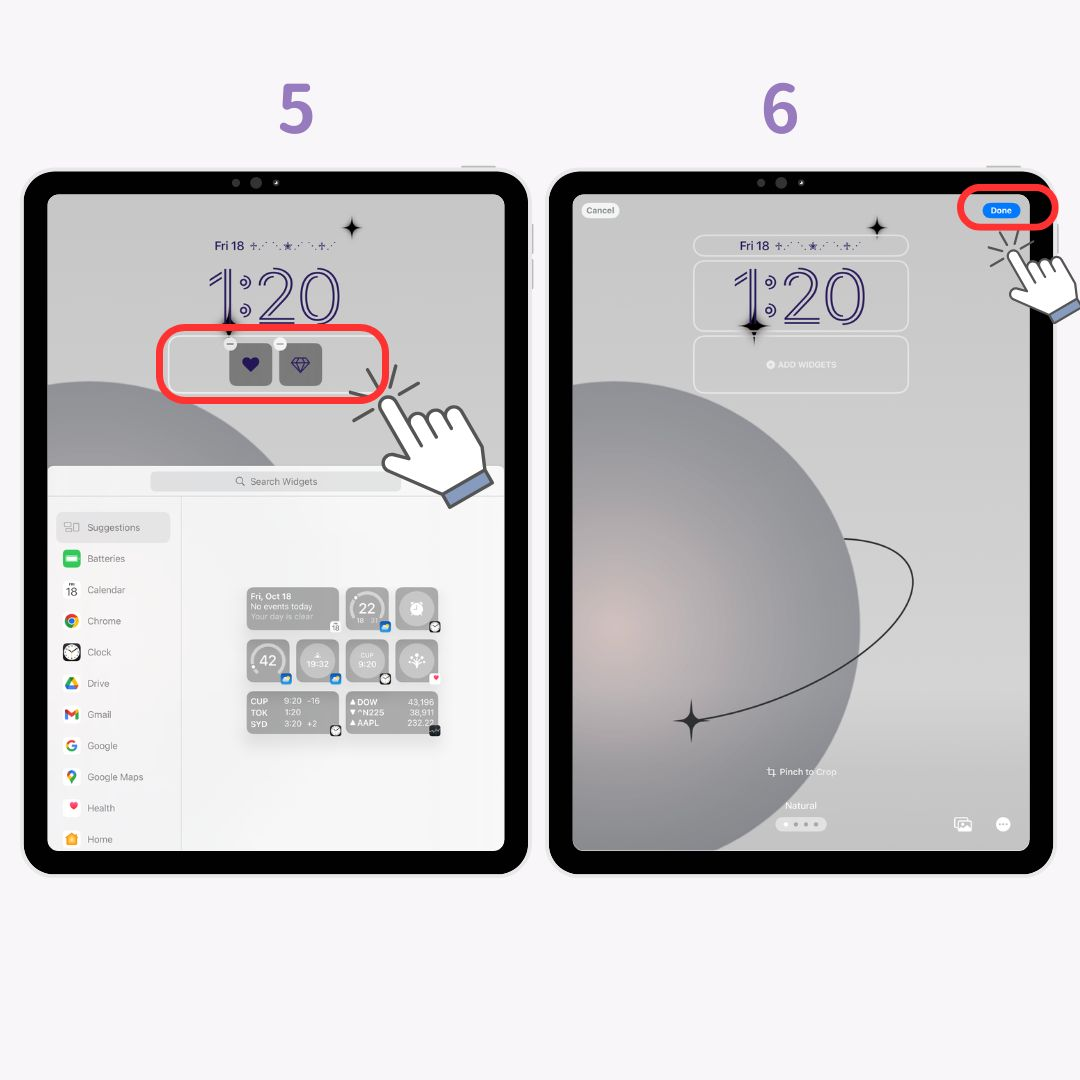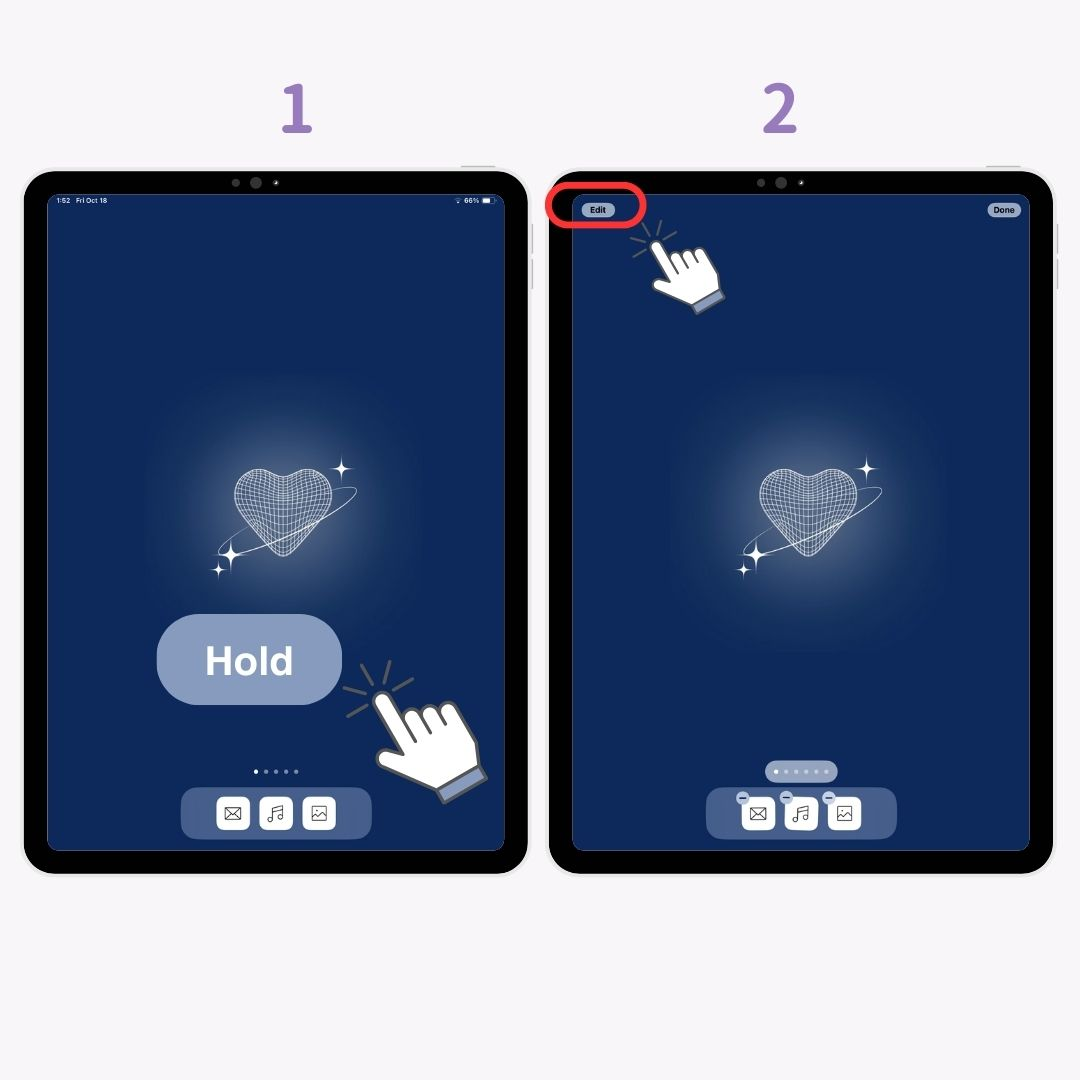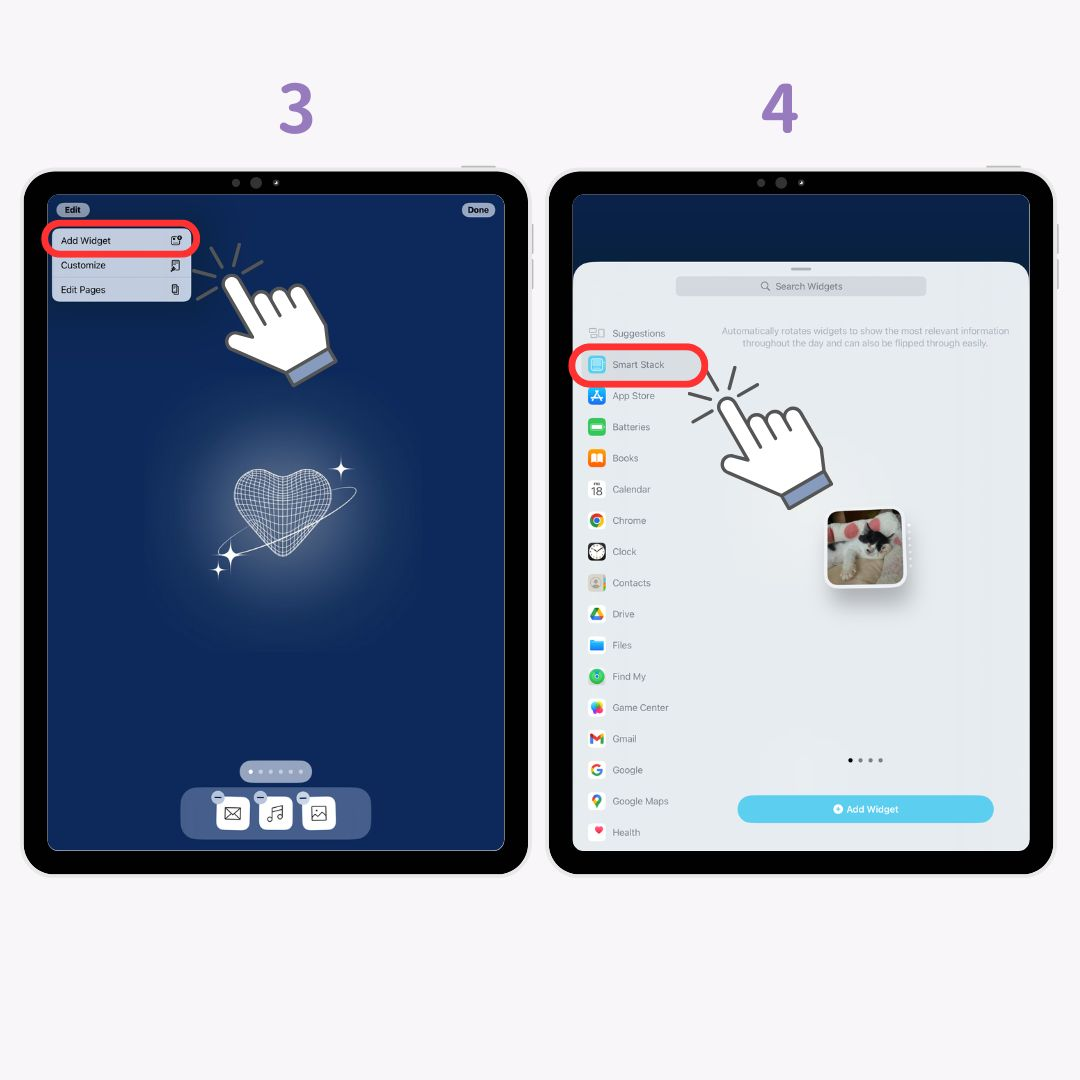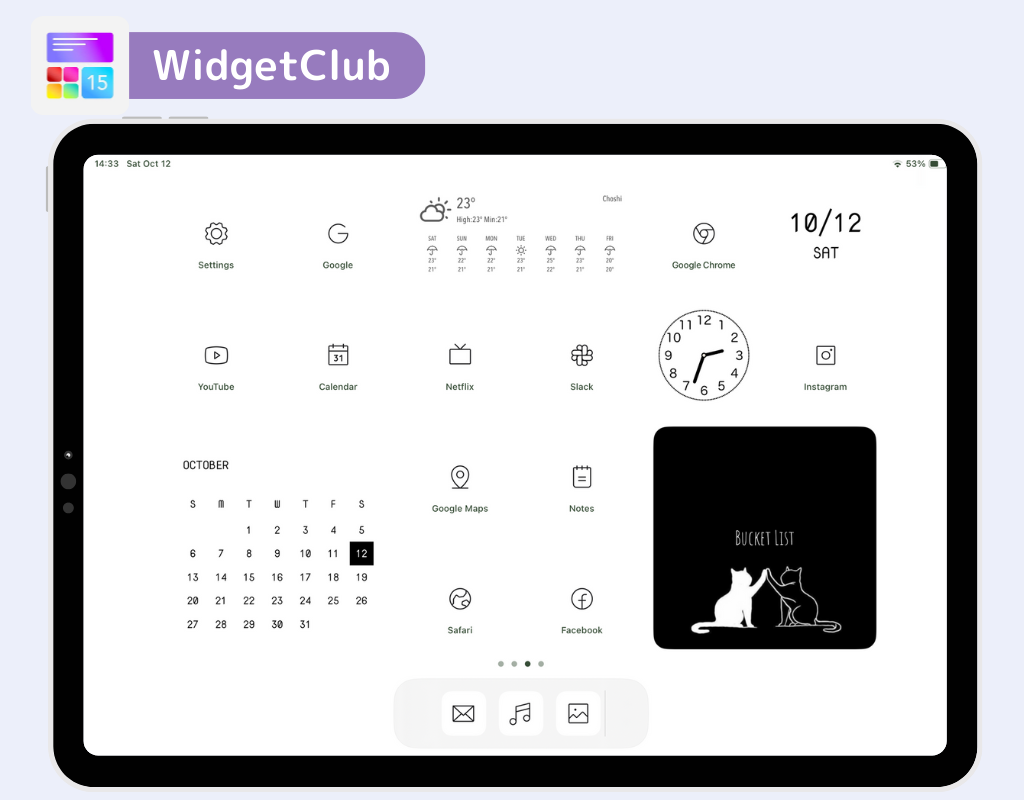Яг л iPhone дээрх шиг iPad дээр виджет нэмэх ньашиглалтыг ихээхэн сайжруулдаг. Би iPad дээрээ хэрхэн виджет нэмэх талаар тайлбарлах болно.
Виджет гэж юу вэ?
Виджетүүд нь танд програмын үндсэн функцуудыг гэртээ эсвэл түгжээтэй дэлгэц рүү шууд нэмэх боломжийг олгодог бөгөөд энэ нь програмыг бүрэн нээхгүйгээр мэдээлэлд хандахад хялбар болгодог. Энэ нь цаг, цаг агаар, хуанлийн үйл явдал зэрэг шинэчлэлтүүдийг хурдан шалгахад маш тохиромжтой функц юм.
Тусгай Widget програмыг санал болгож байна!
WidgetClub гэх мэт тохируулах програмууд нь олон тонн загварлаг виджетүүдийг санал болгодог! Та эвтэйхэн, загварлаг гэрийн дэлгэцийн дүр төрхийг хялбархан үүсгэж болно.
Өөрийн iPad дээр виджетийг хэрхэн нэмэх вэ
Эхлээд iPad дээрээ виджет нэмэх талаар тайлбарлая. IPadOS 17 болон iPadOS 18-ын хооронд алхамууд өөр өөр байдаг гэдгийг анхаарна уу. Энд iOS18-ийн тайлбарыг өгөв.
Үндсэн дэлгэцэнд виджет нэмэх
- Үндсэн дэлгэц дээр удаан дарна уу .
- Зүүн дээд буланд байгаа " Засварлах " дээр товшино уу.
- " Виджет нэмэх " дээр дарна уу.
- Програм болон виджетийн хэмжээг сонгоод " Виджет нэмэх " дээр товшино уу.
- Баруун дээд буланд " Дууссан ".
Дэлгэц түгжихэд виджет нэмж байна
- Түгжих дэлгэц дээр удаан дарна уу .
- " Тохируулах " дээр дарна уу.
- Зүүн талд байгаа " Дэлгэц түгжих " хэсгийг сонгоно уу.
- Цагийн доор " Виджет нэмэх " дээр дарна уу.
- Нэмэхийг хүсч буй програм болон виджетээ сонгоно уу (зурган дээр баруун талд байгаа тэгш өнцөгт сонголтыг сонгосон).
- Баруун дээд буланд байгаа " Дууссан " дээр товшино уу.
IPad дээрх виджетүүдийг хэрхэн засах, устгах вэ
Та мөн виджетүүдийг нэмсний дараа засах эсвэл устгах боломжтой.
Үндсэн дэлгэцийн хувьд:
- Засах эсвэл устгахыг хүссэн виджет дээрээ удаан дарна уу .
- " Виджетийг засах " эсвэл " Виджетийг устгах " дээр товшино уу.
Түгжих дэлгэцийн хувьд:
- Түгжих дэлгэц дээр удаан дарна уу .
- " Тохируулах " дээр дарна уу.
- Зүүн талд байгаа " Дэлгэц түгжих " хэсгийг сонгоно уу.
- Засварлах горимд орохын тулд виджет дээр товшино уу.
- Тохируулгаа хий.
- " Дууссан " дээр дарна уу.
Ухаалаг стекийн онцлог
iOS-ийн "Ухаалаг стек" функц нь танд олон виджетийг нэг стек болгон бүлэглэж, тэдгээрийн хооронд автоматаар шилжих боломжийг олгодог. Энэ нь таны нүүр дэлгэцийг эмх цэгцтэй, үр ашигтай байлгах гайхалтай арга юм.
Ухаалаг стекийг хэрхэн нэмэх вэ
iPadOS 17 болон iPadOS 18-ын хооронд алхамууд өөр байна. iOS18-ийн тайлбарыг эндээс үзнэ үү.
- Үндсэн дэлгэц дээрх n товчийг дарна уу .
- Зүүн дээд буланд байгаа " Засварлах " дээр товшино уу.
- " Виджет нэмэх " дээр дарна уу.
- " Ухаалаг стек "-ийг сонгоно уу.
- Хэмжээ, төрлийг сонгоод " Виджет нэмэх " дээр дарна уу.
- " Дууссан " дээр дарна уу.
Байнга асуудаг асуултууд
А. iPad виджет гарч ирэхгүй бол би яах ёстой вэ?
- ӨөрийнхөөiPad-ийн iOS хувилбар шинэчлэгдсэн.
- Төхөөрөмжөө дахин эхлүүлнэ үү.
- Апп нь виджетийг дэмждэг эсэхийг баталгаажуулна уу.
А. Хэрэв би iPad дээрээ виджетүүдийг зөөж чадахгүй бол яах вэ?
- Чирэх үед бусад програм эсвэл виджеттэй давхцахгүй байхыг анхаарна уу.
- Хэрэв хөдлөхгүй хэвээр байвал төхөөрөмжөө дахин эхлүүлээд дахин оролдоно уу.
WidgetClub ашиглан iPad болон iPhone-оо тохируулаарай
WidgetClub ньiPad болон iPhone-оо тохируулахад хялбар болгодог! Дэлгэцийн зурагнаас эхлээд дүрс, виджет хүртэл та дуртай дүр төрхөө үүсгэж, төхөөрөмжөө тохируулж болно.
Холбоотой нийтлэлүүд